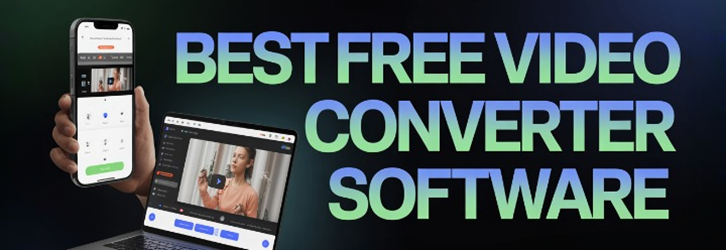7 meilleurs logiciels de conversion vidéo GRATUITS pour PC (2025)
Vous avez du mal à lire ou partager des vidéos sur plusieurs plateformes ? Le meilleur logiciel de conversion vidéo gratuit pour PC offre une solution pratique. lacunes de compatibilité Sans compromis sur la qualité. Les outils de conversion vidéo compressent, reformatent et optimisent les fichiers, prenant en charge des formats comme AVI, MP4, MOV et FLV, pour une lecture fluide sur tous les appareils. J'ai conçu ce contenu pour aider les particuliers et les professionnels à faire des choix éclairés en toute confiance. Les outils émergents privilégient désormais Compression améliorée par l'IA et des conversions par lots plus rapides.
Après avoir passé plus de 80 heures à analyser plus de 20 outils de conversion vidéo, j'ai compilé ce guide des meilleurs convertisseurs vidéo gratuits pour aider les utilisateurs à trouver des outils fiables et fiables. des solutions bien étudiées Pour des changements de format vidéo fluides. Cette liste soigneusement sélectionnée comprend des options gratuites et payantes, chacune ayant été rigoureusement testée pour ses fonctionnalités, sa convivialité et sa fiabilité. J'ai déjà utilisé un convertisseur peu connu qui corrompait les fichiers, ce qui illustre l'importance des outils vérifiés. Bénéficiez de recommandations impartiales, professionnelles et actualisées.
Clause de non-responsabilité : Gardez cependant à l'esprit que si vous convertissez des vidéos depuis YouTube, le téléchargement de vidéos est contraire à ses conditions d'utilisation. Il s'agit également potentiellement d'une violation du droit d'auteur, à moins bien sûr que vous ayez l'autorisation du détenteur du droit d'auteur ou que la vidéo soit dans le domaine public, auquel cas, consultez notre YouTube téléchargeur pour la liste PC également. Lire la suite...
FliFlik est un convertisseur et téléchargeur vidéo puissant et convivial pour Windows. Il vous permet de télécharger et de convertir facilement des vidéos à partir de milliers de sites Web. Il convertit des vidéos dans plus de 100 formats, notamment MP4, MKV, MOV et MP3.
Meilleur logiciel de conversion vidéo gratuit à télécharger pour PC
| Nom | Fonctions d'édition | Conversion par lot | Plateformes prises en charge | Essai gratuit | Lien |
|---|---|---|---|---|---|
 FliFlik |
Basique (Couper, Convertir) | ✔️ | Windows et macOS | Téléchargement gratuit | En savoir plus |
 Movavi |
Filigrane, Rotation | ✔️ | Windows et Mac | Téléchargement gratuit | En savoir plus |
 AnyMP4 Video Converter Ultimate |
Compresser, créer des films | ✔️ | Windows et Mac | Téléchargement gratuit | En savoir plus |
 VideoProc |
Haut de gamme/Bas de gamme, Trim | ✔️ | Windows et Mac | Téléchargement gratuit | En savoir plus |
Aiseesoft Video Converter Ultimate |
Filtres, fusion, sous-titres | ✔️ | Windows et Mac | Téléchargement gratuit | En savoir plus |
1) FliFlik
FliFlik m'a permis de convertir rapidement des vidéos en ligne dans différents formats et sans complications. J'ai particulièrement apprécié sa simplicité d'installation et la fluidité du téléchargement par lots. L'interface est minimal mais fonctionnel, et c'est l'une des raisons pour lesquelles je le recommande comme un excellent choix pour les débutants et les utilisateurs occasionnels. Si vous travaillez avec plusieurs sources et formats vidéo, FliFlik est un excellent choix qui vous aide à rester organisé sans soucis techniques.
Téléchargez des playlists, des chaînes, des albums en 1 clic depuis des sites de streaming.
Convertissez la vidéo en audio sans perdre aucune qualité.
Téléchargez des vidéos en 4K, 2K, 1080p et de l'audio en 320 kbps.
Téléchargement gratuit
Caractéristiques :
- Téléchargeur de vidéos tout-en-un : FliFlik vous permet de télécharger à partir de centaines de plateformes, y compris YouTube et Facebook, sans perte de qualité. Il prend en charge Téléchargements HD et 4K sans limitationCela m'a été utile lorsque j'ai eu besoin d'archiver des tutoriels vidéo pour des sessions de formation hors ligne. Il existe également une option permettant d'extraire uniquement l'audio des vidéos, ce qui m'a permis de créer une playlist de podcasts ciblée.
- Conversion à grande vitesse : Cette fonctionnalité m'a impressionné par sa rapidité de traitement des fichiers volumineux. Même des clips 4K ont été convertis en moins d'une minute grâce à elle. Moteur accéléré par GPULors de mes tests, j'ai converti plusieurs vidéos de cours pour un cours en ligne. Je suggère de fermer les applications en arrière-plan pour permettre au convertisseur d'accéder à toutes les ressources système : cela augmente sensiblement la vitesse.
- Prise en charge grand format : FliFlik prend en charge tous les principaux formats vidéo (MP4, MOV, MKV, etc.), ce qui en fait un outil incontournable pour la compatibilité. Cette polyvalence m'a été utile lorsque j'ai dû préparer une présentation sur différents appareils. J'ai converti des fichiers pour les deux formats. Android et iOS sans aucun problème de lecture. Cet outil vous permet de créer préréglages spécifiques à l'appareil, ce qui permet de gagner beaucoup de temps de configuration.
- Conversion vidéo par lots : Si vous gérez plusieurs vidéos simultanément, cette fonctionnalité accélère considérablement le processus. J'ai eu besoin de convertir 15 vidéos de formation pour un client et de les mettre en file d'attente en quelques clics. FliFlik les a traitées simultanément, préservant ainsi la qualité. En utilisant cette fonctionnalité, j'ai constaté que l'organisation préalable des noms de fichiers permet d'éviter toute confusion dans les dossiers de sortie.
- Éditeur vidéo intégré : L'éditeur de FliFlik est simple mais pratique. Je l'ai utilisé pour découper les intros et les outros de mes démos sans utiliser d'outil supplémentaire. L'interface est intuitive et les modifications ne dégradent pas la qualité vidéo. Vous constaterez un gain de temps considérable si vous effectuez des coupes rapides ou combinez des clips avant la conversion.
- Intégration des sous-titres : Il récupère automatiquement les sous-titres disponibles et prend également en charge les téléchargements manuels. J'avais besoin de sous-titres précis pour un webinaire multilingue et j'ai trouvé la détection des sous-titres étonnamment efficace. La synchronisation était précise, ce qui a grandement facilité le post-montage. Je vous recommande de vérifier les paramètres de langue avant le téléchargement pour vous assurer que les sous-titres correspondent à votre région.
Avantages
Inconvénients
👉 Comment obtenir FliFlik gratuitement ?
- Visitez le site officiel FliFlik site de NDN Collective
- Tout d’abord, localisez le «TÉLÉCHARGER GRATUITEMENTbouton " sur la page d'accueil de FliFlik
- Ensuite, cliquez sur le bouton pour lancer le processus de téléchargement gratuit sans nécessiter de paiement ni d'abonnement.
Téléchargeur gratuit
2) Movavi
Movavi m'a donné un expérience transparente De l'installation à la conversion. Lors de mon évaluation, j'ai testé ses fonctionnalités de changement de format en un clic et de reconnaissance d'appareil. Il est particulièrement adapté aux utilisateurs qui recherchent une solution rapide et efficace. résultats de haute qualité Sans entrer dans les détails techniques, Movavi vous permet de vous concentrer sur le contenu plutôt que sur la résolution de problèmes de formats ou de paramètres. Les consultants marketing utilisent régulièrement Movavi pour reformater leurs documents. YouTube contenu dans des fichiers WAV ou MP4, qu'ils intègrent dans des présentations clients ou réutilisent pour la création de marque audio.
Caractéristiques :
- Conversion ultra-rapide : Le mode SuperSpeed de Movavi m'a vraiment impressionné lorsque je travaillais avec un délai serré. Il évite le réencodage pour les formats compatibles, ce qui permet aux vidéos d'être converties rapidement. des vitesses fulgurantes sans aucune baisse de qualitéJ'ai converti une vidéo HD d'une heure en quelques secondes grâce à cette fonctionnalité. Je recommande d'utiliser cette fonctionnalité lorsque vous n'avez pas besoin de modifier la résolution ou le format : elle préserve la qualité et vous fait gagner un temps précieux.
- Préréglages spécifiques à l'appareil : Ceci est particulièrement utile pour la conversion sur plusieurs types d'écran. Movavi propose des profils prêts à l'emploi pour smartphones, tablettes et même téléviseurs connectés. Je l'ai utilisé une fois pour préparer une série de vidéos explicatives pour les deux types d'écran. Android et les utilisateurs d'iPad n'ayant aucun problème de lecture. Vous remarquerez que les préréglages optimise automatiquement la résolution et le codec pour des performances plus fluides de l'appareil.
- Extraction audio : Movavi simplifie l'extraction d'un son clair à partir de n'importe quelle vidéo. Vous pouvez convertir les bandes sonores de vos vidéos au format MP3, AAC ou WAV, ce qui est idéal pour les créateurs de podcasts ou les comédiens voix off. Je l'ai utilisé pour créer des extraits sonores d'interviews et de tutoriels. J'ai remarqué que la sélection de « Haute qualité » dans les paramètres améliore la clarté, notamment pour les contenus parlés.
- Compression sans perte : Cette fonctionnalité est idéale lorsque vous manquez d'espace, mais que vous ne pouvez pas vous permettre une perte de qualité. Movavi réduit intelligemment la taille des fichiers tout en préservant la netteté de la vidéo. Je l'ai utilisée pour compresser une série d'entraînement de 3 Go à moins de 1 Go sans dégradation visuelle notable. L'outil vous permet de prévisualiser les résultats de la compression avant l'enregistrement, ce qui vous permet de trouver le bon équilibre.
- Capture d'écran : La capture d'images pendant l'aperçu est une fonctionnalité pratique que je ne pensais pas utiliser souvent, jusqu'à ce que je m'en serve. Je m'en servais pour créer des miniatures de vidéos et des diapositives de présentation. Elle capture des images fixes nettes sans avoir à mettre en pause ni à exporter séparément. Il existe également une option permettant de définir une résolution personnalisée pour les captures d'écran, ce qui est idéal pour les miniatures haute résolution.
- Suppression du bruit: La réduction du bruit de Movavi est efficace pour éliminer les bourdonnements de fond et les bruits parasites du micro. Je l'ai testée sur une vidéo de cours enregistrée près d'une rue animée, et la clarté a été sensiblement améliorée. Ce n'est pas de qualité studio, mais c'est vraiment utile pour les montages occasionnels. Je recommande d'appliquer cette fonctionnalité avant de couper les clips pour garantir la cohérence des niveaux sonores.
Avantages
Inconvénients
👉 Comment obtenir Movavi gratuitement ?
- Accéder au Movavi site officiel
- Recherchez dans l'interface principale du site Web jusqu'à ce que vous identifiiez le «Télécharger gratuitement" option affichée clairement
- Appuyez sur le bouton de téléchargement pour commencer à obtenir Movavi gratuitement sans aucune inscription ni paiement.
Essai gratuit de 7 jours
3) AnyMP4 Video Converter Ultimate
AnyMP4 Video Converter Ultimate m'a proposé vitesse remarquable Lorsque je travaille avec des fichiers volumineux, j'ai vérifié son compresseur et j'ai pu réduire la taille du fichier. sans sacrifier les détailsIdéal pour la publication sur les réseaux sociaux, il vous permet d'éviter les retards en personnalisant la résolution et le débit binaire. C'est un excellent choix pour quiconque travaille avec du contenu 4K ou 8K.
Caractéristiques :
- Capacités d'extraction de DVD : AnyMP4 Video Converter Ultimate simplifie étonnamment la conversion de DVD en fichiers numériques. Je l'ai utilisé pour archiver un ensemble de DVD familiaux au format MP4 afin de faciliter leur partage. Le processus a été rapide et la qualité a été excellente. Une option permet également de conserver les sous-titres et les pistes audio, ce qui est idéal pour les contenus multilingues.
- Paramètres de sortie personnalisables : Cette fonctionnalité vous donne contrôle approfondi de chaque détail d'exportationVous pouvez ajuster la résolution, le débit binaire, le codec et la fréquence d'images selon la plateforme ou l'appareil. J'avais besoin d'un format spécifique pour un portail d'apprentissage en ligne, et cette flexibilité m'a permis de respecter scrupuleusement leurs spécifications. Je vous suggère d'enregistrer vos paramètres personnalisés comme modèles pour accélérer vos futurs projets.
- Audio Sync et amélioration : Si votre vidéo présente un son désynchronisé, cet outil peut facilement le corriger. Lors de l'enregistrement d'un webinaire, le son était décalé de deux secondes, et cette fonctionnalité a parfaitement corrigé le problème. Elle a également amélioré la clarté de la voix sans la rendre artificielle. En testant cette fonctionnalité, j'ai constaté qu'elle permettait d'éviter les décalages audio avant le montage.
- Aperçu en temps réel : La fonction d'aperçu est un véritable gain de temps. Elle vous montre à quoi ressemblera votre vidéo après conversion, ce qui m'a permis d'éviter une compression excessive d'une vidéo d'entreprise. J'ai pu tester différents paramètres sans exporter le fichier à chaque fois. Vous remarquerez que cela permet également de détecter les petits problèmes avant le traitement final, surtout pour les vidéos longues.
- Préréglages de l'appareil : Il est fourni avec des préréglages pour la plupart des appareils courants, notamment les iPhones, les téléphones Galaxy, la PS5 et même les téléviseurs intelligents. J'ai converti une série de vidéos explicatives pour une lecture sur iPad, et elles ont fonctionné parfaitement. Ces profils ajustent automatiquement les paramètres clés comme la résolution et le format d'image. L'outil permet également de créer des préréglages personnalisés, ce qui est pratique si vous travaillez avec des appareils spécifiques.
- Créateur GIF: Créer des GIF animés de haute qualité est d'une simplicité déconcertante grâce à cette fonctionnalité. J'ai transformé des clips de démonstration de produits en courts GIF pour les réseaux sociaux en quelques clics. Elle permet de découper, de boucler et d'ajuster la fréquence d'images pour des résultats fluides. En utilisant cette fonctionnalité, j'ai remarqué : garder le GIF en dessous de 10 secondes préserve la qualité sans gonfler la taille du fichier.
Avantages
Inconvénients
👉 Comment obtenir AnyMP4 Video Converter Ultimate gratuitement ?
- Visitez le site officiel de AnyMP4 Video Converter Ultimate
- Faites défiler attentivement vers le bas jusqu'à ce que vous voyiez la section proposant le «Téléchargement gratuit" version du logiciel
- Cliquez sur le bouton pour démarrer le processus de téléchargement et obtenir l'application gratuitement sans avoir besoin d'un abonnement
Lien : https://www.anymp4.com/video-converter-ultimate/
4) VideoProc
VideoProc m'a aidé à travailler sur plusieurs projets où la vitesse et le contrôle des fichiers étaient essentielsJ'ai testé ses outils de compression et de montage vidéo et constaté qu'ils offraient un moyen simple d'ajuster la qualité, le format et la fréquence d'images. Il est idéal pour ceux qui cherchent à compresser des séquences 4K sans aucun compromis visuelLes petites agences convertissent les annonces des clients en formats adaptés aux mobiles avec VideoProc, permettant une lecture plus fluide sur différents appareils et plates-formes pendant les campagnes.
Caractéristiques :
- Super résolution IA : VideoProcL'upscaling piloté par l'IA a été un élément remarquable de mon travail de postproduction. Il a été intelligemment augmente la résolution vidéo jusqu'à 400 %, restaurant la netteté sans déformer les textures. Je l'ai utilisé sur de vieux enregistrements familiaux et j'ai été surpris par le naturel des améliorations. En testant cette fonctionnalité, j'ai constaté qu'elle produisait d'excellents résultats 720K avec un minimum d'artefacts.
- Interpolation de trame : Cette fonctionnalité augmente la fréquence d'images pour une lecture plus fluide, ce qui est parfait pour les montages sportifs ou cinématographiques au ralenti. J'ai déjà converti un clip de 30 ips en 120 ips, et le mouvement était incroyablement fluide. C'est un excellent outil pour les créateurs de contenu travaillant sur des séquences d'action. Vous remarquerez qu'il fonctionne mieux avec des vidéos stabilisées pour éviter les tremblements dans les images interpolées.
- Compression de qualité maximale : VideoProc Offre une compression puissante sans perte de qualité. Je l'ai testé sur une interview de 2 Go et l'ai réduit à 300 Mo, sans perte de qualité visible sur un écran 1080p. Cela m'a permis de respecter les limites de taille de téléchargement sur un portail client. L'outil permet de prévisualiser les comparaisons côte à côte avant l'enregistrement, ce qui facilite l'ajustement des paramètres en toute confiance.
- Accélération GPU : Cette fonctionnalité exploite votre GPU pour convertir des fichiers volumineux plus rapidement que la plupart des outils gratuits que j'ai utilisés. Elle prend en charge les matériels Intel, AMD et NVIDIA, ce qui ajoute de la flexibilité. J'ai constaté une nette différence lors du traitement de fichiers de projets de plusieurs gigaoctets. Je vous conseille d'activer l'accélération de niveau 3 dans les paramètres si vous utilisez un GPU moderne : cela peut réduire le temps de traitement de plus de 70 %.
- Téléchargeur de médias en ligne : VideoProctéléchargeur multimédia de gère les listes de lecture, les vidéos individuelles et même les chaînes complètes de plus de 3,000 sourcesJe l'ai utilisé pour récupérer une série complète de conférences YouTube, et l'ordre a été conservé. Il prend également en charge la reprise des téléchargements, ce qui m'a évité de devoir redémarrer après une coupure de courant. Il existe également une option permettant de télécharger automatiquement des sous-titres par lots avec les vidéos.
- Améliorations audio: Vous pouvez augmenter les niveaux audio, corriger les problèmes de synchronisation et même activer le son surround 5.1. J'ai appliqué cette fonctionnalité à une démonstration de produit où la voix off était retardée, et la correction a été immédiate. Cela a amélioré la clarté sans nécessiter d'éditeur audio séparé. En utilisant cette fonctionnalité, j'ai remarqué que l'activation de la normalisation permettait d'équilibrer les niveaux de voix irréguliers sur les vidéos longues.
Avantages
Inconvénients
👉 Comment obtenir VideoProc gratuitement?
- Visitez le site officiel VideoProc site de NDN Collective
- Recherchez la section sur la page d'accueil où se trouve le «Téléchargement gratuitLe bouton « » est clairement affiché pour les utilisateurs
- Cliquez sur le bouton « Téléchargement gratuit » pour commencer à télécharger le logiciel sans avoir à payer de frais ni à vous inscrire.
Lien : https://www.videoproc.com/video-converting-software/
5) Aiseesoft Video Converter Ultimate
Aiseesoft Video Converter Ultimate m'a permis de mettre à niveau et éditer des fichiers en un seul fluxJ'apprécie particulièrement la façon dont il équilibre qualité et personnalisation, surtout lorsque basculer entre les résolutions HD et 4KC'est un excellent moyen d'éviter des outils distincts pour la compression et la conversion. Les formateurs en entreprise utilisent Aiseesoft pour éditer et redimensionner leurs tutoriels vidéo internes, permettant ainsi aux employés de diffuser du contenu sans perte de temps.
Caractéristiques :
- Optimiseur vidéo IA : L'améliorateur vidéo basé sur l'IA d'Aiseesoft offre améliorations notables de la clarté, luminosité et contraste. J'ai testé cette fonctionnalité sur un vlog de voyage faiblement éclairé, et elle a fait ressortir des détails jusque-là à peine visibles. C'est particulièrement utile pour travailler avec des images anciennes ou de mauvaise qualité. En utilisant cette fonctionnalité, j'ai remarqué qu'activer « Augmenter la résolution » avant d'ajuster le contraste donne des résultats plus fluides et plus naturels.
- Profils de sortie personnalisés : Cet outil simplifie le formatage des sorties. Il inclut des préréglages pour YouTube, Instagram et presque tous les principaux appareils, vous permettant d'exporter en toute confiance sans avoir à deviner les spécifications optimales. Je l'ai utilisé pour créer des vidéos verticales pour TikTok, et le résultat était parfait au pixel près. L'outil vous permet d'enregistrer vos propres profils, ce qui vous fait gagner du temps si vous travaillez souvent sur les mêmes plateformes.
- Outils de sous-titres : Vous pouvez ajouter, supprimer ou modifier entièrement des sous-titres en quelques étapes seulement. Je l'ai utilisé pour nettoyer les sous-titres générés automatiquement pour une série de tutoriels, et les outils de synchronisation étaient très précisIl prend également en charge les polices, le positionnement et la transparence personnalisés. Je recommande de prévisualiser l'alignement des sous-titres avec la chronologie de la vidéo pour éviter les erreurs de synchronisation pendant la lecture.
- Compresseur vidéo: L'outil de compression maintient la taille du fichier au minimum sans nuire à la qualité. Je l'ai utilisé pour réduire une vidéo promotionnelle 4K destinée à être mise en ligne sur un site web, et la différence de taille était énorme, mais le résultat était tout aussi net. C'est particulièrement utile pour gérer les limites de stockage ou de messagerie. Une option permet également d'ajuster la résolution de sortie, ce qui permet d'équilibrer qualité et espace.
- Outil de création 3D : C'est l'une des fonctionnalités les plus créatives de la suite. Elle transforme les vidéos 2D en 3D stéréoscopique, prenant en charge les formats anaglyphe et côte à côte. Je l'ai testée sur une vidéo de performance de danse, et le résultat est… étonnamment immersif avec des lunettes rouge-cyan basiques. Vous remarquerez que les scènes avec profondeur et mouvement de caméra convertissent mieux que les plans statiques.
Avantages
Inconvénients
👉 Comment obtenir Aiseesoft Video Converter Ultimate gratuitement ?
- Visitez le site officiel Aiseesoft Video Converter Ultimate site de NDN Collective
- Localisez le "Téléchargement gratuit" bouton sur la page d'accueil qui propose clairement le logiciel gratuitement
- Cliquez sur « Téléchargement gratuit » pour le télécharger gratuitement et commencer l'installation sans saisir aucune information de paiement.
Lien : https://www.aiseesoft.com/video-converter-ultimate/
6) Free AVS Video Converter
Free AVS Video Converter est une choix fiable D'après mon expérience, j'ai analysé sa gestion des différents formats et je n'ai pas été déçu. Il permet d'éviter les problèmes habituels d'incompatibilité de format. Lors de mon évaluation, j'ai remarqué flux de travail par glisser-déposer est idéal pour les nouveaux utilisateurs. Il est important de disposer d'un outil à la fois puissant et simple d'utilisation.
Caractéristiques :
- Prise en charge des DVD et Blu-ray : Free AVS Video Converter vous permet de convertir des vidéos aux formats DVD ou Blu-ray, ce qui le rend idéal pour les projets sur supports physiques. Je l'ai utilisé pour graver un extrait vidéo de mariage, et la création de chapitres personnalisés a fonctionné parfaitementLes modèles de menu sont basiques, mais ils sont efficaces. En utilisant cette fonctionnalité, j'ai remarqué que les clips plus longs bénéficient de la création de plusieurs chapitres pour faciliter la navigation sur les lecteurs DVD plus anciens.
- Intégration du partage en ligne : L'outil se connecte directement avec YouTube, Facebook et Dailymotion, permettant de télécharger sans changer de plateforme. J'ai utilisé cette fonctionnalité pour publier des clips de didacticiel rapides juste après la conversionCela simplifie le flux de travail et fait gagner du temps aux créateurs de contenu aux plannings serrés. Je vous recommande de lier vos comptes au préalable pour accélérer le processus de publication et éviter les erreurs de connexion.
- Capture d'image : Vous pouvez mettre n'importe quelle vidéo en pause et enregistrer des images haute résolution, ce qui est pratique pour créer des miniatures personnalisées ou des images pour les réseaux sociaux. Je l'ai utilisé pour extraire des images percutantes de démonstrations de produits. Les formats de sortie disponibles incluent JPG, PNG et BMP. L'outil vous permet de définir des codes temporels précis pour la capture des images, ce qui contribue à une image de marque cohérente sur l'ensemble du contenu de la série.
- Mode ligne de commande : Cette fonctionnalité est idéale pour automatiser les conversions si vous maîtrisez les scripts. Je l'ai utilisée pour convertir de gros lots de vidéos de formation du jour au lendemainC'est efficace, surtout pour les tâches répétitives sur plusieurs dossiers. Je vous suggère de créer un modèle de script réutilisable si vous convertissez régulièrement des fichiers avec les mêmes paramètres : cela vous fera gagner des heures de configuration.
- Montage basé sur la chronologie : La timeline de montage vous permet d'insérer des effets, de découper des clips et d'appliquer des transitions avec précision. Je l'ai utilisée pour un court documentaire et j'ai apprécié la facilité avec laquelle il était possible de synchroniser les superpositions audio avec les images clés. Elle ne remplace peut-être pas les éditeurs complets, mais elle est efficace pour les ajustements de base. Vous remarquerez que le glissement des transitions entre les clips permet de fluidifier le rythme, notamment dans les vidéos narratives.
- Téléchargeur mobile : Cet outil se distingue par son outil de téléchargement intégré pour appareils mobiles. Vous pouvez transférer les fichiers convertis directement par USB, Bluetooth ou même infrarouge. J'ai trouvé cela utile pour préparer des vidéos pour un événement en direct sans Wi-Fi. Une option permet également de convertir et de transférer automatiquement les fichiers en une seule étape, ce qui simplifie la distribution sur plusieurs appareils.
Avantages
Inconvénients
👉 Comment obtenir Free AVS Video Converter gratuitement?
- Accédez à la Free AVS Video Converter
- Explorez attentivement la page pour localiser le « télécharger maintenant" option mise à disposition pour une utilisation gratuite
- Cliquez sur « Télécharger maintenant » pour le télécharger gratuitement et profiter de la conversion de vidéos sans avoir besoin d’un abonnement ou d’une connexion.
Lien : https://www.avs4you.com/avs-free-video-converter.aspx
7) Zamzar
Zamzar est une excellente option si vous souhaitez convertir rapidement sans télécharger de logiciel. Après avoir évalué ses performances, polyvalence de plus de 1200 formats pris en charge s'est démarqué. Cela pourrait être utile aux créateurs de contenu qui gèrent différents types de fichiers clients. Je recommande personnellement de l'essayer pour des conversions ponctuelles. Les petites agences de design ont tendance à convertir les clips publicitaires des clients en vidéos optimisées pour le Web grâce à Zamzar avant de les télécharger sur les tableaux de bord de campagne.
Caractéristiques :
- Interface utilisateur simple: ZamzarL'interface glisser-déposer de le rend extrêmement adapté aux débutantsJe l'ai recommandé à des clients sans connaissances techniques, et ils ont géré les conversions avec facilité. Aucun logiciel à installer et tout est en ligne. En utilisant cette fonctionnalité, j'ai constaté que l'utilisation de lots de fichiers plus petits accélère le processus et réduit les risques d'erreurs de téléchargement.
- Notification par courrier électronique : Une fois votre fichier téléchargé et traité, Zamzar Envoie un e-mail de confirmation avec un lien de téléchargement direct. Cela vous permet de vous concentrer sur d'autres tâches au lieu d'attendre la fin de la conversion. J'ai utilisé cette fonctionnalité pour gérer plusieurs projets clients et rester productif. Je recommande d'ajouter leur adresse e-mail à la liste blanche pour éviter que les liens de conversion importants ne finissent dans le dossier spam.
- Gestion sécurisée des fichiers : Zamzar supprime tous les fichiers après 24 heures, ce qui est un atout majeur pour la confidentialité. Je l'ai utilisé pour convertir des documents sensibles comme des dépositions légales, et la suppression automatique m'a rassuré. L'absence de stockage local réduit les risques de sécurité. L'outil vous permet de supprimer manuellement des fichiers plus rapidement si vous terminez tôt, ce qui est pratique pour les flux de travail rapides.
- Accès indépendant de l'appareil : Depuis que Zamzar est basé sur un navigateur, il fonctionne sur tous les systèmes d'exploitation.Windows, macOS, ou Linux. Je l'ai utilisé sur un Chromebook, un MacBook et même un navigateur mobile en voyage. Ses performances sont constantes, sans nécessiter d'extensions ni de plug-ins. Vous remarquerez qu'il est particulièrement utile lorsque vous travaillez sur des machines partagées ou verrouillées, sans privilèges d'installation.
- Conversion de format à format : Zamzar prend en charge les conversions vers des formats moins courants, non pris en charge par de nombreux autres outils. J'ai eu besoin de convertir des fichiers de cours RMVB en MP4, et il a parfaitement réussi la tâche. C'est utile pour restaurer ou migrer des médias existants. Une option permet également de choisir la résolution de certains formats, ce qui permet de contrôler la taille du fichier à la sortie.
- Intégration du partage de fichiers : Après reconversion, Zamzar vous offre un lien téléchargeable et partageable. J'ai envoyé des supports de formation convertis directement à mes clients, sans utiliser de stockage cloud. C'est rapide et ne nécessite pas que les destinataires créent un compteJe suggère de définir un rappel de calendrier pour télécharger le fichier dans les 24 heures, car les liens expirent rapidement.
Avantages
Inconvénients
👉 Comment obtenir Zamzar gratuitement?
- Visitez le principal Zamzar site de NDN Collective
- Localisez le "Choisissez Fichiers" option, qui vous permet de télécharger des fichiers et de lancer facilement le processus de conversion
- Cliquez sur « Choisir des fichiers » pour télécharger des fichiers et les convertir gratuitement à l'aide de l'interface simple par glisser-déposer de Zamzar.
Lien : https://www.zamzar.com/
Tableau de comparaison des fonctionnalités
Comment avons-nous choisi le meilleur logiciel de conversion vidéo GRATUIT pour PC ?
At Guru99Nous nous engageons à fournir des informations crédibles, précises et objectives, utiles à chaque utilisateur. Notre équipe éditoriale a consacré plus de 80 heures de test de plus de 20 convertisseurs vidéo afin de garantir un guide fiable et professionnel. Chaque outil a été évalué en termes de convivialité, de performance et de précision de sortie. éviter les problèmes tels que la corruption de fichiers et garantissons des résultats fiables. Notre sélection comprend des options gratuites et payantes, toutes sélectionnées pour répondre aux besoins variés des utilisateurs. Nous veillons à ce que le contenu reste actuel, pertinent et toujours utile. Nous prenons en compte les facteurs suivants lors de l'évaluation d'un outil en fonction de sa fiabilité, de ses fonctionnalités et de l'expérience utilisateur globale.
- Compatibilité: Nous avons veillé à sélectionner des outils qui prennent généralement en charge plusieurs formats et optimisent la sortie pour plus d'efficacité.
- Vitesse de conversion: Notre équipe a choisi un logiciel ultra-réactif qui convertit rapidement les fichiers tout en conservant une qualité de sortie stable et précise.
- Interface utilisateur: Nous avons sélectionné des outils avec une configuration fluide et sans tracas et des interfaces adaptables à vos besoins pour tous les utilisateurs.
- Qualité de sortie : Les experts de notre équipe ont sélectionné des outils en fonction de la régularité avec laquelle ils fournissent des résultats vidéo impeccables sans perte de compression.
- Sécurité et confidentialité: Nous avons choisi en fonction de la capacité des outils à garantir la sécurité de vos données sans exigence de suivi ou de téléchargement cachés.
- Fonctionnalités supplémentaires: Nous avons veillé à sélectionner des options qui offrent des extras utiles comme la conversion par lots et des outils d'édition simples.
Verdict
J'ai souvent besoin des outils fiables pour convertir des vidéos de différents formats tout en préservant la qualité. Après avoir comparé les options actuelles, j'ai réalisé l'importance d'un convertisseur stable, rapide et flexible en termes de format est. Si vous hésitez encore, consultez mon verdict et voyez comment ces outils peuvent résoudre votre problème.
- FliFlik: Cet outil puissant et sécurisé se distingue par le téléchargement par lots, la suppression des DRM et Prise en charge de plus de 100 formats, ce qui en fait un choix de premier ordre pour la conversion multimédia haute résolution.
- Movavi: Son poids record interface intuitive et la prise en charge de plus de 180 formats en fait une solution conviviale et complète, en particulier pour les conversions rapides avec reconnaissance des appareils.
- AnyMP4 Video Converter Ultimate: offre montage et compression impressionnants pour le contenu 8K/4K, avec un créateur de films intégré, ce qui en fait une solution idéale pour les projets créatifs.
FAQ:
FliFlik est un convertisseur et téléchargeur vidéo puissant et convivial pour Windows. Il vous permet de télécharger et de convertir facilement des vidéos à partir de milliers de sites Web. Il convertit des vidéos dans plus de 100 formats, notamment MP4, MKV, MOV et MP3.